隐藏搜狗输入法悬浮窗口的操作方法 搜狗输入法状态栏怎么隐藏起来
更新时间:2023-11-09 14:23:36作者:zheng
有些用户觉得windows电脑中的搜狗输入法悬浮窗非常烦人,想要将其隐藏,却不知道如何操作,今天小编教大家隐藏搜狗输入法悬浮窗口的操作方法,操作很简单,大家跟着我的方法来操作吧。
操作方法:
1.如图,切换到搜狗输入法后,可以看到他的状态栏,悬浮在桌面上,很是烦人。

2.直接在状态栏上面点击鼠标右键,然后选择“隐藏状态栏”
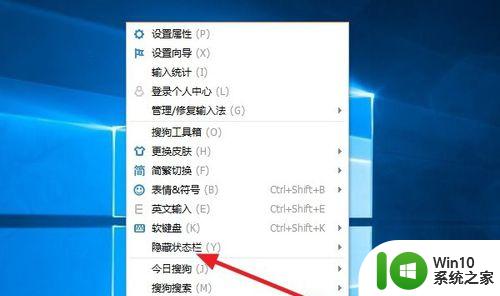
3.鼠标放在“隐藏状态栏”上面时,会有三种提示,语言栏、托盘区、语言栏和托盘区。只看前2者,后面那个就是前面的一起了。
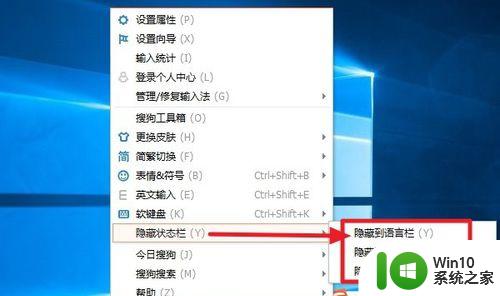
4.选择隐藏到语言栏后,可以发现,已经完全找不到状态栏了。

5.但是隐藏到托盘区后,在任务栏的右下角可以看到输入法的一个小图标。

6.隐藏状态栏后,看起来就很顺心了。但是有时需要对输入法进行设置,不知道怎么打开状态栏,那就需要恢复状态栏了。如果是托盘区的话,直接右键,然后恢复状态栏。
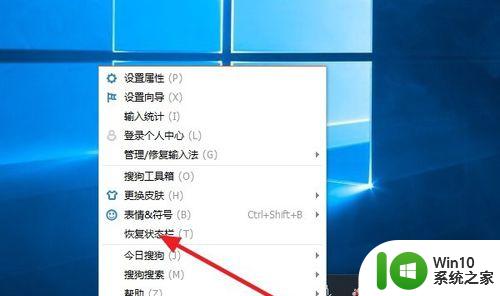
7.如果是隐藏到语言栏的话,就看不到图标了。要恢复的话,首先在任意地方打字,弹出打字候选框后,在候选框上面点击鼠标右键,然后选择恢复状态栏。
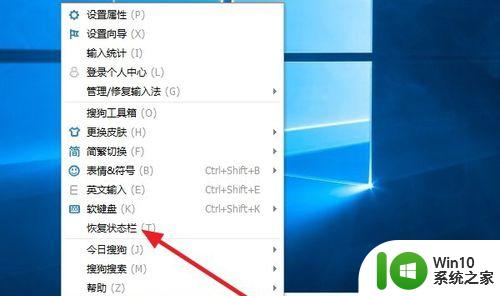
以上就是隐藏搜狗输入法悬浮窗口的操作方法的全部内容,有出现这种现象的小伙伴不妨根据小编的方法来解决吧,希望能够对大家有所帮助。
- 上一篇: 锁屏壁纸的更换方法 怎么修改锁屏壁纸
- 下一篇: 电脑右键新建没了怎么办 如何解决电脑右键没有新建选项
隐藏搜狗输入法悬浮窗口的操作方法 搜狗输入法状态栏怎么隐藏起来相关教程
- 搜狗输入法图标怎样隐藏 隐藏搜狗输入法图标的方法
- 如何在电脑上恢复搜狗输入法的隐藏状态 怎样解决电脑中消失的搜狗输入法问题
- qq输入法隐藏状态栏的方法 qq输入法如何隐藏状态栏
- 设置搜狗输入法皮肤的方法 怎么更换搜狗输入法皮肤
- 搜狗输入法26键怎么换行 搜狗输入法26键怎样换行
- 搜狗输入法怎么输入特殊符号 搜狗输入法的符号怎么打出来
- 搜狗输入法复制翻译怎么用 搜狗输入法复制翻译怎么设置
- 电脑搜狗输入法设置为默认输入法的方法 电脑搜狗输入法如何设为默认输入法
- 搜狗输入法如何实现换行 搜狗输入法换行快捷键是什么
- 苹果能用搜狗输入法吗 苹果手机搜狗输入法添加教程
- 搜狗电脑输入法打不出汉字的解决方法 搜狗电脑输入法无法输入汉字怎么办
- 把搜狗设为默认输入法设置方法 怎样将电脑的默认输入法设置为搜狗输入法
- U盘装机提示Error 15:File Not Found怎么解决 U盘装机Error 15怎么解决
- 无线网络手机能连上电脑连不上怎么办 无线网络手机连接电脑失败怎么解决
- 酷我音乐电脑版怎么取消边听歌变缓存 酷我音乐电脑版取消边听歌功能步骤
- 设置电脑ip提示出现了一个意外怎么解决 电脑IP设置出现意外怎么办
电脑教程推荐
- 1 w8系统运行程序提示msg:xxxx.exe–无法找到入口的解决方法 w8系统无法找到入口程序解决方法
- 2 雷电模拟器游戏中心打不开一直加载中怎么解决 雷电模拟器游戏中心无法打开怎么办
- 3 如何使用disk genius调整分区大小c盘 Disk Genius如何调整C盘分区大小
- 4 清除xp系统操作记录保护隐私安全的方法 如何清除Windows XP系统中的操作记录以保护隐私安全
- 5 u盘需要提供管理员权限才能复制到文件夹怎么办 u盘复制文件夹需要管理员权限
- 6 华硕P8H61-M PLUS主板bios设置u盘启动的步骤图解 华硕P8H61-M PLUS主板bios设置u盘启动方法步骤图解
- 7 无法打开这个应用请与你的系统管理员联系怎么办 应用打不开怎么处理
- 8 华擎主板设置bios的方法 华擎主板bios设置教程
- 9 笔记本无法正常启动您的电脑oxc0000001修复方法 笔记本电脑启动错误oxc0000001解决方法
- 10 U盘盘符不显示时打开U盘的技巧 U盘插入电脑后没反应怎么办
win10系统推荐
- 1 电脑公司ghost win10 64位专业免激活版v2023.12
- 2 番茄家园ghost win10 32位旗舰破解版v2023.12
- 3 索尼笔记本ghost win10 64位原版正式版v2023.12
- 4 系统之家ghost win10 64位u盘家庭版v2023.12
- 5 电脑公司ghost win10 64位官方破解版v2023.12
- 6 系统之家windows10 64位原版安装版v2023.12
- 7 深度技术ghost win10 64位极速稳定版v2023.12
- 8 雨林木风ghost win10 64位专业旗舰版v2023.12
- 9 电脑公司ghost win10 32位正式装机版v2023.12
- 10 系统之家ghost win10 64位专业版原版下载v2023.12